IPhone 및 iPad의 다크 모드에서 Google 포토를 사용하는 방법
잡집 / / November 29, 2021
Google 포토는 iPhone 및 iPad의 기본 사진 앱에 대한 훌륭한 대안입니다. 판타스틱 이미지 보기 및 편집 기능, 와 결합 무제한 사진 및 비디오 백업, 장치에서 절대적으로 있어야 합니다.

그러나 Google 포토에 매우 부족한 것은 어두운 모드였습니다. 대부분의 기본 및 타사 앱은 꽤 오랫동안 더 어두운 색 구성표를 사용했습니다. 따라서 Google 포토와 상호 작용하는 것은 특히 늦은 밤에 혼합 경험을 위해 만들어졌습니다.
고맙게도 Google은 마침내 Google 포토 4.49 버전에서 다크 모드 지원을 추가했습니다. iOS 13/iPadOS 이상이 설치된 iPhone 또는 iPad를 사용하는 경우 다크 모드에서 앱을 사용하는 데 문제가 없습니다.
Google 포토에서 다크 모드 활성화
어두운 모드에서 Google 포토를 사용하기 전에 다음을 확인하세요. 앱 업데이트 — 다크 모드에서 작동하려면 버전 4.49 이상에서 실행해야 합니다. App Store로 이동하여 Google 포토를 검색한 다음 업데이트를 탭합니다. Google 포토가 최신 상태가 되면 사용할 수 있습니다.

Google 포토의 다크 모드 기능은 iPhone 및 iPad의 시스템 색 구성표와 연결되어 있습니다. 따라서 iPhone 또는 iPad의 인터페이스를 어두운 모드로 전환해야 합니다. 그러면 Google 포토가 색상 테마를 자동으로 전환합니다.
iOS 13 또는 iPadOS를 한동안 사용해 왔다면 이미 알고 있을 것입니다. 기기에서 다크 모드가 작동하는 방식. iPhone 또는 iPad에서 제어 센터를 불러오는 것으로 시작하십시오. Face ID가 있는 iPhone의 경우 화면 오른쪽 상단에서 아래로 쓸어내리는 제스처가 필요합니다. 동일한 제스처가 iPadOS를 실행하는 모든 iPad에 적용됩니다. 홈 버튼이 있는 iPhone을 사용하는 경우 대신 화면 하단에서 위로 쓸어올리십시오.
제어 센터에서 햅틱 터치 수행 (길게 누르기) 또는 밝기 막대의 3D 터치 제스처 — 확대되면 화면 하단의 다크 모드 아이콘을 누릅니다.


그리고 짜잔! 그러면 Google 포토 및 기타 지원되는 앱을 포함하여 전체 기기에 대해 어두운 모드가 켜집니다.
팁: 다음을 사용하여 iPhone 또는 iPad를 설정할 수도 있습니다. 다크 모드 일정 밤에는 자동으로 작동하고 낮에는 자동으로 꺼집니다.
Google 포토 앱은 어두운 모드에서 멋지게 보이며 눈을 즐겁게 합니다. 앱 전체에 멋지게 구현되어 있습니다. 네 가지 기본 탭, 설정 패널, 사진 편집 화면 등에서 찾을 수 있습니다. 글꼴조차도 약간 흐리게 보이고 어두운 배경에 눈부시게 보이지 않습니다.

미학은 제쳐두고, 앱을 다크 모드에서 사용하면 OLED 디스플레이가 탑재된 iPhone의 배터리 수명이 향상됩니다. 그러나 Google 포토의 어두운 모드는 실제로 '어두운' 것이 아닙니다. 자세히 보면 기껏해야 짙은 회색입니다. 색상은 여전히 환상적이지만 완벽한 검은색 픽셀만 카운트 배터리 절약을 위해. 버머.
Google 포토에서 다크 모드를 활성화하는 전용 옵션이 없습니다. Google 포토를 어두운 모드로만 사용하려는 경우에도 전체 iPhone 또는 iPad에 대해 어두운 모드를 켜야 합니다.
그러나 색상 모드를 전환하는 전체 프로세스를 조금 더 쉽게 만들 수 있습니다. 이를 위해서는 컨트롤 센터의 메인 영역에 다크 모드 컨트롤을 배치해야 합니다.
iPhone/iPad 설정 > 제어 센터 > 제어 사용자화로 이동하여 시작하십시오. 이 화면에서 활성 컨트롤 목록에 다크 모드를 추가합니다.


그런 다음 Google 포토를 사용할 때마다 신속하게 제어 센터를 꺼내어 다크 모드를 활성화/비활성화할 수 있습니다. Haptic Touch 또는 3D Touch 밝기 막대가 필요하지 않습니다. 다른 앱에서도 작동합니다.
어두운 모드의 Google 포토 - iOS 12 및 이전 버전
iPhone 또는 iPad가 iOS 13 또는 iPadOS 이상을 실행할 수 없다면 희망을 포기하지 마십시오. 다음 위치에서 Google 포토를 계속 사용할 수 있습니다. 스마트 반전 기능을 사용하는 다크 모드 iOS 12 및 이전 버전에 내장되어 있습니다.
스마트 반전은 화면의 색상을 반전하여 어두운 모드 효과를 생성하는 방식으로 작동합니다. 하지만 이미지를 내버려 두는 것은 충분히 '스마트'하다.
iPhone/iPad 설정 앱 > 일반 > 손쉬운 사용 > 손쉬운 사용 단축키로 이동한 다음 Smart Invert Colors를 손쉬운 사용 단축키로 활성화하기만 하면 됩니다.

어두운 모드에서 Google 포토 또는 다른 앱을 사용하려면 홈 또는 전원 버튼(Face ID가 있는 기기의 경우)을 세 번 누릅니다. Smart Invert를 끄려면 홈 또는 전원 버튼을 다시 세 번 클릭하십시오.
너무 늦게 깨어있지 마세요
Google 포토는 어두운 모드에서 멋지게 보입니다. 마지막으로 밤에도 눈을 가리지 않고 사용할 수 있습니다. 그러나 Google 포토에는 별도의 어두운 모드 토글이 필요합니다. 사진 갤러리 앱 일반적으로 어두운 모드에서 멋지게 보이지만 전체 iPhone의 색상 모드를 변경해야 잘 잡히지 않습니다. 또한 완벽한 검은색 픽셀은 어떻습니까? 배터리 수명도 중요합니다.
다음: 다른 사람이 Google 포토에 저장된 이미지를 볼 수 있습니까? 다음 기사를 확인하여 알아보세요.

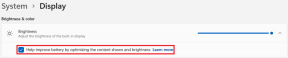
![맬웨어 방지 서비스 실행 가능한 높은 CPU 사용량 [해결됨]](/f/ee5c3bd1287be3bfedda51cd0eb618e0.png?width=288&height=384)
